docker多机部署管理(Docker集群管理DockerMachine的工作流程)

前言:以docker为代表的容器技术正在成为应用交付运维的全新标准,围绕其周围的整个生态圈也在发生着天翻地覆的改变,我们可以期待以其为代表的新一轮云技术革命的到来。CaaS(Container as a Service)技术是为了解决Docker容器的最佳应用场景 – 云端而生,如何在云端管理部署Docker容器便成为CaaS技术的核心所在。做为Docker容器集群管理三剑客之一的Docker Machine 大大简化了Docker主机部署的复杂度,极大的方便了开发者管理分布式Docker主机。本文通过对Docker Machine的源码分析,讲述了Docker Machine的工作原理。
应用软件的部署方式主要可以分为部署在用户环境的主机上(On-Premise),部署在云端(SaaS)以及两者混合模式(Hybird)。部署在云端的软件又可根据软件可访问的范围分为公有云部署,私有云部署以及其两者的混合模式。如何在以上各种环境中创建Docker主机便成为DevOps关注的一个问题。Docker Machine的产生简化了这一过程,让你可以使用一条命令在你的计算机,公有云平台以及私有数据中心创建及管理Docker主机。
在Docker Machine发布之前,你可能会遇到以下问题:
你需要登录主机,按照主机及操作系统特有的安装以及配置步骤安装Docker,使其能运行Docker容器。
你需要研发一套工具管理多个Docker主机并监控其状态。
你在本地开发,产品部署在公有云平台,你希望能尽可能的减小两个环境的差异性
Docker Machine的出现解决了以上问题。
Docker Machine简化了部署的复杂度,无论是在本机的虚拟机上还是在公有云平台,只需要一条命令便可搭建好Docker主机
Docker Machine提供了多平台多Docker主机的集中管理
Docker Machine 使应用由本地迁移到云端变得简单,只需要修改一下环境变量即可和任意Docker主机通信部署应用。
综合来说Docker Machine让下图这种开发模式得到了大大的简化。
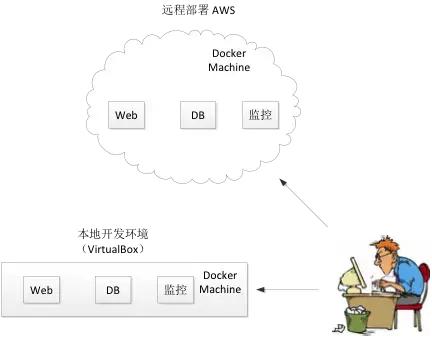
Docker Machine的安装
可以通过下载二进制可执行文件的方式安装Docker Machine,本文以Linux系统为例。

Docker Machine的运行原理
本文通过两个例子讲述了Docker Machine的工作原理及工作流程:在本机安装Virtualbox虚拟机作为Docker主机,以及在AWS创建Docker主机。
create命令用来创建docker主机,运行create命令需要指明驱动的名称,目前支持在本机运行virtualbox虚拟主机,Hyper-V虚拟主机,VMware虚拟主机,AWS EC2,Azure,DigitalOcean,Google等公有云主机,以及使用Openstack搭建的私有数据中心。
新的虚拟化(Xen,KVM)支持以及新的云平台支持可以通过开发驱动的方式支持。
在本机安装Virtualbox虚拟机作为Docker主机

Create Docker Machine主要包括三个Create过程。首先是Provider Create(libmachine/provider.go),此函数主要是在当前运行docker-machine命令主机上创建以machine name命名的文件夹,并将根证书,服务器证书以及用户证书拷贝到此文件夹。其次是driver create(例如drivers/virtualbox/virtualbox.go)用来创建主机,最后是运行host create(libmachine/host.go)通过SSH安装并配置Docker。目前在本地环境中使用的是boot2docker镜像,云端环境使用的是Ubuntu镜像。
运行在Virtualbox虚拟主机上的docker machine创建过程如下。
Docker Machine首先生成一个自签名的Root CA,然后用这个Root CA签发客户端证书,此证书在Docker客户端连接远程Docker服务器的时候做认证使用;
配置Docker主机的运行参数,参数包括Docker客户端与远程Docker服务器之间认证参数,远程Docker daemon的运行参数以及Docker Swarm的参数。

3. Docker Machine使用boot2docker作为virtualbox的镜像 – boot2docker是一个运行Docker容器的轻量级Linux系统,完全在内存中运行。
4. 创建virtualbox虚拟机
a. 生成ssh key – 部署过程中使用次ssh key认证实现远程操作
b. 创建一个VMDK文件作为虚拟机的hdd,大小可以在运行时指定参数–virtualbox-disk-size控制

c. 创建虚拟机

修改虚拟机参数,可通过参数–virtualbox-memory和–virtualbox-cpu-count控制内存大小和CPU个数。

d. 配置虚拟机网络 – NIC1为NAT形式使虚拟机能够访问外网,NIC2为hostonly模式用于内部通信,子网可以通过参数–virtualbox-hostonly-cidr修改

e. 配置存储 – 将boot2docker iso文件挂载在虚拟dvd光驱,步骤b中创建的文件作为hdd
5. 启动虚拟机,并设置端口映射,将本地随机端口转发到虚拟机22端口(此时还不知道虚拟机Hostonly网卡的IP地址,所以只能通过NAT网卡进行端口映射的方法访问虚拟机)
6. 使用默认用户名docker,默认密码docker登录虚拟机将第一步生成的ssh key导入到虚拟机/home/docker/.ssh/authorized_keys。获取hostonly网卡的IP地址(通过DHCP获得)
7. 部署虚拟机的Docker运行环境(所有命令都是通过SSH远程执行)
a. 配置虚拟机hostname
b. 安装Docker
c. 配置docker daemon使用TLS –tlsverify。使用此选项之后docker daemon只接受来自第1步中自签名的根证书签发的证书,docker客户端只相信第1步中自签名的更证书签发的服务器证书
d. 签发服务器证书
自此为止一个基于virtualbox的Docker运行环境就创建好了,使用者需要将本地的docker客户端配置到远程的docker daemon。

Docker Machine的其他命令都是通过drivers/virtualbox/virtualbox.go驱动实现的,在此就不累述了。
在AWS创建Docker主机
Docker Machine通过AWS REST API创建一个Docker主机所需要的资源,需要使用AWS访问密钥(–amazonec2-access-key)和AWS密钥(–amazonec2-secret-key)进行认证。所创建的EC2主机需要在一个提前创建好的VPC(–amazonec2-vpc-id)里面。
检查环境 – 是否已经存在重名的密钥对,检查指定区域(–amazonec2-zone)的指定VPC中是否存在子网,使用默认的子网
创建密钥对并通过AWS REST API上传到AWS服务器
创建一个安全组允许访问22(SSH),2376(Docker)或3376(指定Swarm),可通过–amazonec2-security-group指定名称
创建一个块设备
运行EC2实例 – 指定AMI,区域,安全组,子网等参数
部署虚拟机的Docker运行环境 -使用默认用户ubuntu以及之前生成的密钥SSH到AWS EC2实例进行远程操作
a. 配置虚拟机hostname
b. 安装Docker
c. 配置docker daemon使用TLS –tlsverify。使用此选项之后docker daemon只接受来自第1步中自签名的根证书签发的证书,docker客户端只相信第1步中自签名的更证书签发的服务器证
d. 签发服务器证书
至此一个运行在AWS公有云上的Docker主机就创建成功了。
Docker Machine的其他命令也是在drivers/amazonec2/amazonec2.go中实现的
关于Docker Machine与Docker Swarm的集成,将在之后Docker Swarm的章节中介绍。
结语:本文通过两个典型实例分析力Docker Machine在本地虚拟环境的工作流程以及在远程公有云平台的工作流程。通过以上步骤更能说明Docker Machine为开发者带来的一步式部署,免去了烦琐的虚拟机搭建以及公有云IaaS的配置,使开发者能专注于应用开发。Docker Machine目前还处在初级阶段,在其Roadmap我们可以看到包括Mac/Windows支持,多种发行版支持,更广泛的支持Docker engine以及Swarm的配置,我们有理由期待Docker Machine成为一个更加通用的Docker主机部署管理工具。
最后,如果有朋友想要学习以上知识点,可以直接点此加群免费获取视频学习资料
,免责声明:本文仅代表文章作者的个人观点,与本站无关。其原创性、真实性以及文中陈述文字和内容未经本站证实,对本文以及其中全部或者部分内容文字的真实性、完整性和原创性本站不作任何保证或承诺,请读者仅作参考,并自行核实相关内容。文章投诉邮箱:anhduc.ph@yahoo.com






